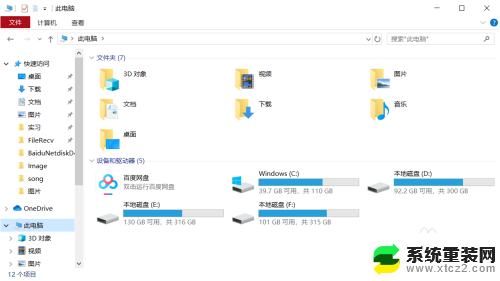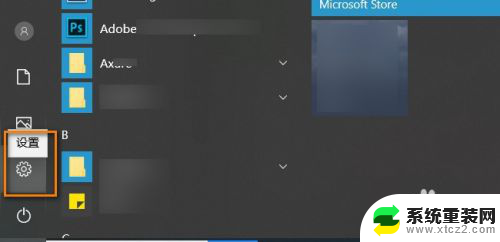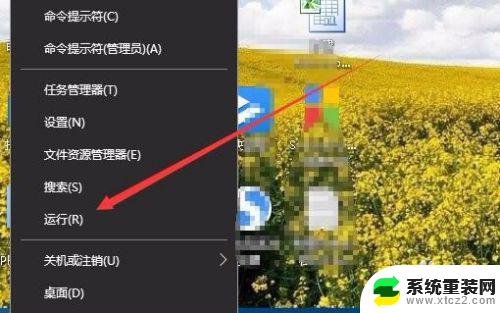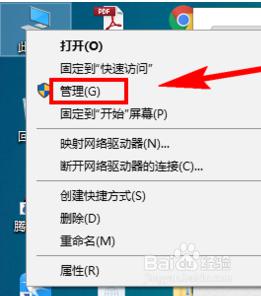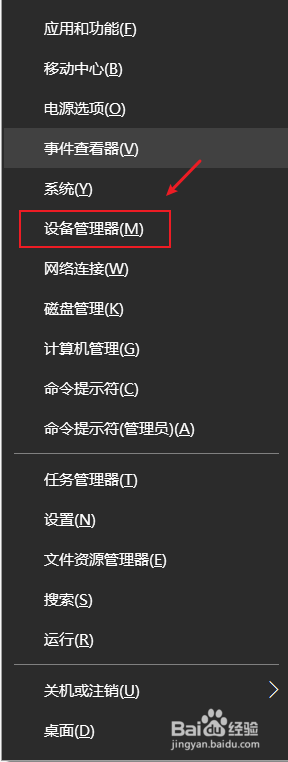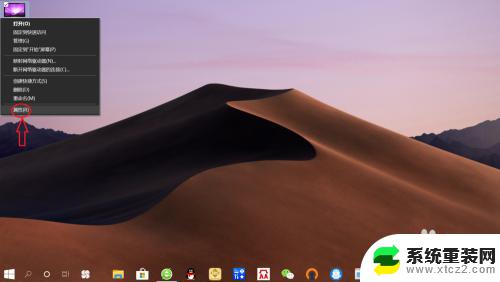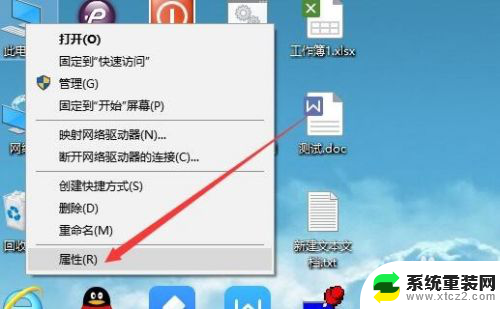win10电脑显卡怎么看 Win10怎么确定电脑的显卡型号和驱动情况
更新时间:2023-12-19 10:46:11作者:xtliu
Win10电脑作为目前最主流的操作系统之一,显卡的重要性不言而喻,对于很多普通用户来说,确定电脑的显卡型号和驱动情况并不是一件容易的事情。幸运的是Win10系统提供了一些简单而有效的方法来帮助我们解决这个问题。通过以下几种途径,我们可以轻松地找到电脑的显卡型号并了解其驱动情况,从而更好地进行显卡的管理和优化。
方法如下:
1.首先打开“此电脑”,win10笔记本电脑中没有“我的电脑”选项。“此电脑”的功能和“我的电脑”相同。
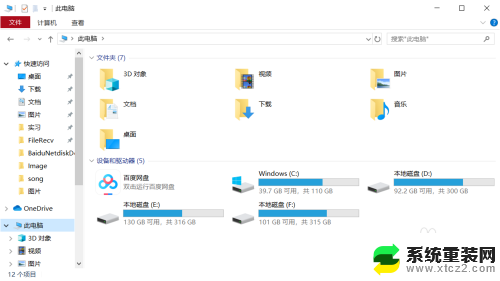
2.接下来在左上方找到如图红色圆圈和箭头所示“计算机——属性”,鼠标左键单击进入。
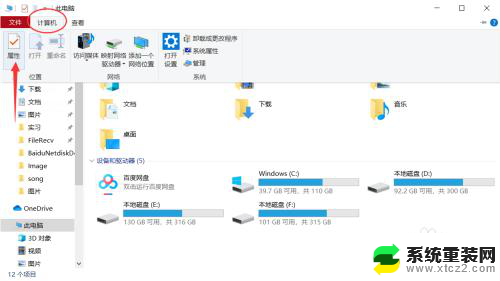
3.在属性界面中找到“高级系统设置”选项,然后在此界面找到“硬件——设备管理器”。点击进入
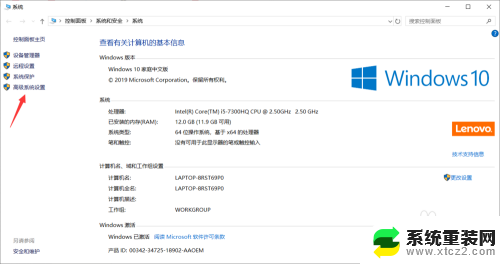
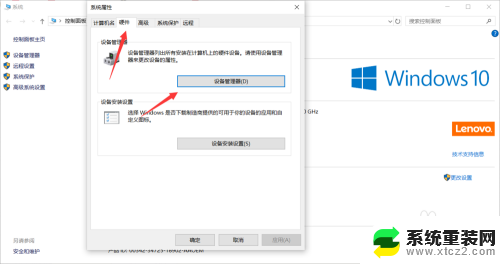
4.进入界面之后在下方找到“显示适配器”即为显卡,展开之后即可查看显卡的配置类型。怎么样你学会了吗?
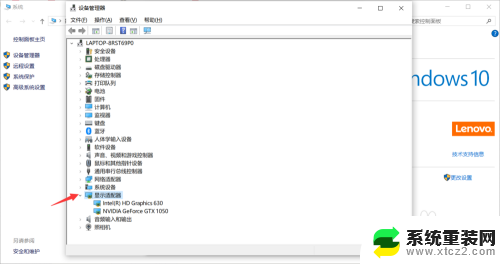
以上就是Win10电脑显卡的查看方法,如果您有任何疑问,请按照小编的步骤进行操作,希望这些信息能对您有所帮助。